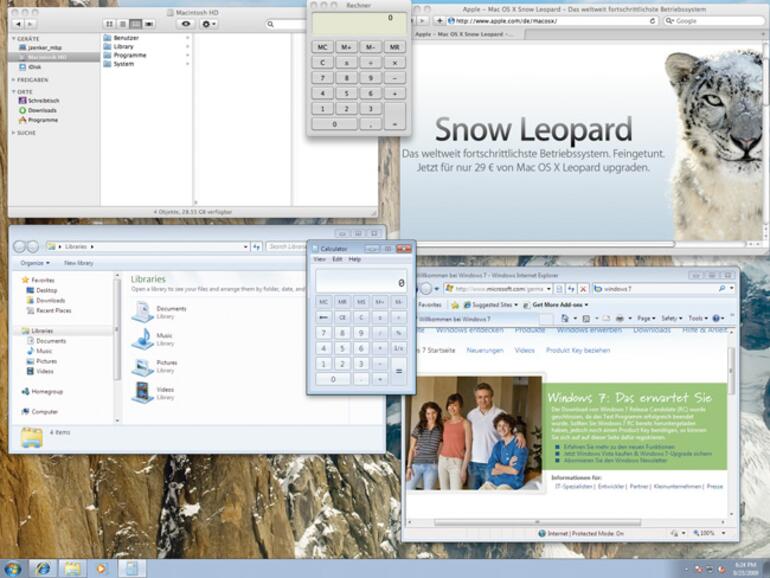Über den <b>Boot Camp Assistenten</b> können Sie die Größe der Windows-Partition bestimmen. ![Direkt nach dem Start des Mac muss die &lt;b&gt;Taste [alt]&lt;/b&gt; etwa fünf Sekunden gedrückt werden, um zwischen den Betriebssystemen auszuwählen.](data:image/png;base64,iVBORw0KGgoAAAANSUhEUgAAAAEAAAABCAQAAAC1HAwCAAAAC0lEQVR42mP8Xw8AAoMBgDTD2qgAAAAASUVORK5CYII=)
Direkt nach dem Start des Mac muss die <b>Taste [alt]</b> etwa fünf Sekunden gedrückt werden, um zwischen den Betriebssystemen auszuwählen. 
<b>Virtualisierung</b>: Mac- und Windows-Programme lassen sich parallel verwenden. 
<b>CrossOver</b>: Das Auswahlmenü bietet eine Übersicht verfügbarer Programme
/p>
Seit Apple mit einem Wechsel auf Intel-Prozessoren die Ära des PowerPC hinter sich gelassen hat, besteht die Möglichkeit, Windows relativ einfach parallel zu Mac OS X auf dem eigenen Rechner zu installieren. Dank der Apple-Anwendung Boot Camp lässt sich Windows auf einem Mac ganz normal wie auf anderen PCs installiert werden. Somit kann Windows die volle Rechenleistung des Mac ausschöpfen, beispielsweise für aufwändige 3D-Spiele. Um Windows zu installieren, benötigen Sie lediglich eine Windows-Installations-DVD sowie die zu Ihrem Mac mitgelieferte Installations-DVD von Mac OS X.
Offiziell unterstützt wird neben Windows XP auch Windows Vista in der 64-Bit-Variante. Diese Version kann mehr als 4 GB Arbeitsspeicher ansprechen und bestimmte Berechnungen effektiver ausführen, für Privatanwender bringt ein 64-Bit-System allerdings keine nennenswerten Vorteile. Microsofts neuestes Betriebssystem Windows 7 wird zwar offiziell noch nicht unterstützt, in der Redaktion hatten wir jedoch bei der Installation keinerlei Probleme. Um die Installation zu starten, öffnen Sie in dem Verzeichnis Dienstprogramme den Boot Camp Assistent.


Über den <b>Boot Camp Assistenten</b> können Sie die Größe der Windows-Partition bestimmen. ![Direkt nach dem Start des Mac muss die &lt;b&gt;Taste [alt]&lt;/b&gt; etwa fünf Sekunden gedrückt werden, um zwischen den Betriebssystemen auszuwählen.](data:image/png;base64,iVBORw0KGgoAAAANSUhEUgAAAAEAAAABCAQAAAC1HAwCAAAAC0lEQVR42mP8Xw8AAoMBgDTD2qgAAAAASUVORK5CYII=)
Direkt nach dem Start des Mac muss die <b>Taste [alt]</b> etwa fünf Sekunden gedrückt werden, um zwischen den Betriebssystemen auszuwählen. 
<b>Virtualisierung</b>: Mac- und Windows-Programme lassen sich parallel verwenden. 
<b>CrossOver</b>: Das Auswahlmenü bietet eine Übersicht verfügbarer Programme
Starten Sie die Installations-Vorbereitung mit einem Klick auf Fortfahren. Die Vorbereitung besteht im Wesentlichen aus der Partitionierung. Damit ist gemeint, dass die Festplatte in mehrere Abschnitte zerteilt wird. In unserem Fall bedeutet dies eine Mac-OS-X-Partition und eine Windows-Partition. Für Windows XP reichen 10 GB, ab Vista sollte etwa doppelt so viel Speicher reserviert werden. Ziehen Sie dazu den Punkt zwischen den beiden Partitionen so lange nach links, bis der Windows-Block 10 GB, beziehungsweise 20 GB anzeigt. Der letzte Schritt besteht darin, die Windows-CD oder -DVD einzulegen und den Mac über Installation starten auszuschalten und selbstständig den Installationsprozess beginnen zu lassen.
- Seite 1: Tipps und Tricks rund um Windows auf dem Mac
- Seite 2: Boot-Camp-Installation
- Seite 3: Virtualisierungen
- Seite 4: CrossOver Mac
- Seite 5: Welche Lösung ist für mich optimal?
- Seite 6: Der Gelegenheits-Anwender

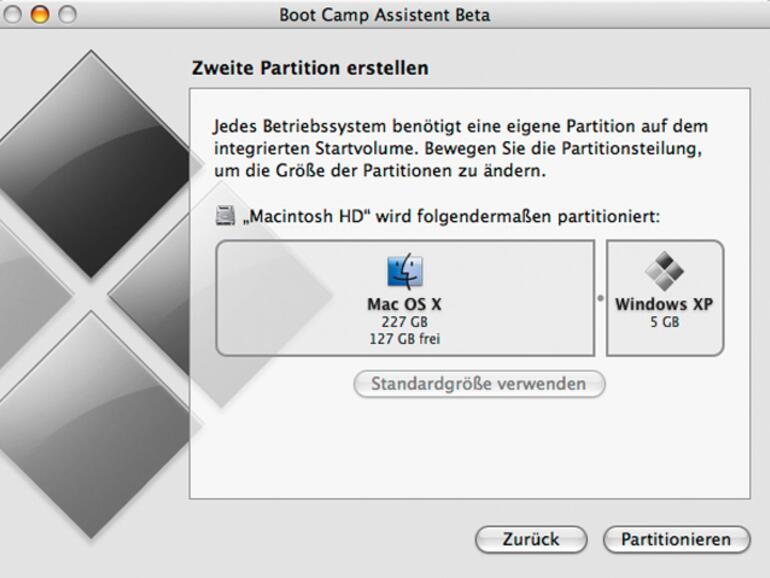
![Direkt nach dem Start des Mac muss die &lt;b&gt;Taste [alt]&lt;/b&gt; etwa fünf Sekunden gedrückt werden, um zwischen den Betriebssystemen auszuwählen.](https://www.maclife.de/media/maclife/styles/tec_frontend_large/public/data/editors/2010_02/image-18007--26757.jpg?itok=08Tcq-xT)